SolidWorks Simulation 数据
 此信息特定于一个或多个 CAD 系统。参阅 SolidWorks eDrawings 功能矩阵图了解使用信息。
此信息特定于一个或多个 CAD 系统。参阅 SolidWorks eDrawings 功能矩阵图了解使用信息。
您可以在 eDrawings 零件或装配体文件中显示 SolidWorks Simulation 和 SolidWorks SimulationXpress 数据(如果可用)。对于装配体文件,您可移动零部件、隐藏或显示零部件。例如,您可以使用 eDrawings Manager 中模拟选项卡上的工具在模型中显示网格、图例以及模拟数据的标题,或打开选项对话框来设定打开和保存选项。
在 SolidWorks Simulation 中,所有图解都可输出至单个 eDrawings 文件中。要生成多个图解的单个 eDrawings 文件,右键单击 SolidWorks Simulation Manager 树中的算例,然后选择保存所有图解为 eDrawings。
 您在观阅包含分析数据的文件时可使用所有 SolidWorks eDrawings 及 SolidWorks eDrawings Professional 工具。
您在观阅包含分析数据的文件时可使用所有 SolidWorks eDrawings 及 SolidWorks eDrawings Professional 工具。
欲观阅分析数据并设定选项:
-
打开包含模拟数据的 eDrawings 文件。
文件打开,模拟数据显示在图形区域中。
下图显示了模型(无网格)及图例。
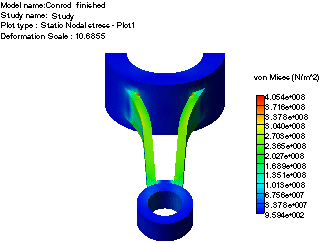
选取模拟选项卡  ,其中列举了分析数据和结果图解,并显示以下工具:
,其中列举了分析数据和结果图解,并显示以下工具:
 显示网格。显示模拟模型上的网格。
显示网格。显示模拟模型上的网格。
 显示图例。在模型的右方显示带颜色的模拟数据图例。
显示图例。在模型的右方显示带颜色的模拟数据图例。
 显示标题。在模型上方显示标题。
显示标题。在模型上方显示标题。
 如果您打开单独的 eDrawings 模拟文件,其它 eDrawings 模拟文件将不会自动打开。
如果您打开单独的 eDrawings 模拟文件,其它 eDrawings 模拟文件将不会自动打开。